Action Center di Windows 10 itu bertugas untuk mengumpulkan notifikasi dari Windows maupun berbagai aplikasi yang ada, kemudian menampilkannya dalam bentuk sidebar di samping kanan layar. Dan untuk memunculkan Action Center cukup dengan klik ikonnya di bagian system tray. Action Center ini memiliki beberapa tombol cepat untuk menyalakan beberapa fitur yang ada di windows, di antaranya yaitu tombol Wifi, Bluetooth, Quiet hours, dan tombol untuk menggunakan mode tablet.
Sebenarnya Action Center ini cukup berguna untuk saya, misalnya notifikasi kalau komputer sudah terhubung ke internet dan sebagainya. Tapi ada sisi buruknya juga yaitu seringnya muncul notifikasi di saat yang kurang tepat, contohnya saat menonton video karena tampilan notifikasinya yang menutupi layar, yah meskipun hanya sedikit.
Mematikan Action Center lewat Settings
Kamu bisa mematikan Action Center dengan sekali klik di Windows 10, namun letak tombolnya ini memang sedikit tersembunyi. Tekan tombol Windows + i untuk menampilkan aplikasi Settings, kamu juga bisa membuka Settings dengan cara klik Start menu lalu klik Settings. Selanjutnya Klik System.
Kemudian pilih menu Notifications & actions lalu pada bagian Quick actions klik Turn system icons on or off.
Selanjutnya pada bagian Action Center ubah yang tadinya On menjadi Off
Cara mematikan Action Center lewat Local Group Policy Editor
Kalau kamu menggunakan Windows 10 Pro atau Enterprise, kamu juga bisa mematikan Action Center dengan menggunakan Local Policy Editor. Sekali kita mematikan Action Center dengan cara ini, maka nanti tombol On Off yang ada di Settings akan nonaktif.
Terus apa bedanya dengan cara yang pertama ? Bedanya bila menggunakan group policy kita bisa mematikan Action Center untuk semua user yang ada dalam satu komputer, atau mematikan hanya untuk user tertentu saja, atau untuk semua user kecuali admin saja.
Tekan tombol Windows + R kemudian ketik gpedit.msc lalu tekan enter. Di Local Group Policy Editor pada panel yang paling kiri, pilih User Configuration > Administrative Templates > Start Menu and Taskbar. Di bagian kanan, cari “Remove Notifications and Action Center” kalau suda ketemu klik dua kali atau double klik.
Untuk mematikan Action Center, klik pada pilihan Disabled, lalu klik OK dan restart komputer.
Kalau sudah maka maka pengaturan pada Settings tidak bisa di askes lagi, untuk mengaktifkannya tinggal ulangi lagi langkah di atas dan pilih Enabled.
Mematikan Action Center dengan cara mengedit Registry
Kamu juga bisa mematikan Action Center dengan mengedit registry di semua versi Windows 10. Jadi, bila kamu lebih nyaman menggunakan Windows Registry daripada Local Group Policy Editor (atau memang Windows 10 kamu bukan Pro ataupun Enterprise), kamu bisa dengan mudah mengedit registry untuk mematikan Action Center di Windows 10. Cara ini hanya untuk current user saja atau untuk user yang sedang kamu gunakan saja.
Peringatan : Registry Editor itu tool yang sangat berguna dan kalau kamu salah menggunakannya bisa menyebabkan sistem tidak stabil bahkan gagal beroperasi. Caranya sangat mudah selama kamu mengikuti instruksi yang ada maka tidak akan ada masalah.
Pertama, buka Registry editor dengan cara ketik “regedit” lalu tekan enter. DI registry editor pada kanan panel, buka folder berikut:
HKEY_CURRENT_USER\SOFTWARE\Policies\Microsoft\Windows\Explorer
Selanjutnya buatlah value baru di dalam folder Explorer. Klik kanan pada folder explorer lalu pilih New > DWORD (32-bit) Value. Beri nama value yang baru dibuat dengan nama DisableNotificationCenter.
Sekarang tinggal ubah valuenya. Double klik pada value DisableNotificationCenter yang baru lita buat lalu pada bagian Value data: isikan angka 1.
Klik OK, keluar Registry Editor kemudian restart komputer kamu. Dan bila kamu mau mengaktifkan lagi Action Centernya, ulangi langkah di atas lalu ganti angka 1 menjadi 0.



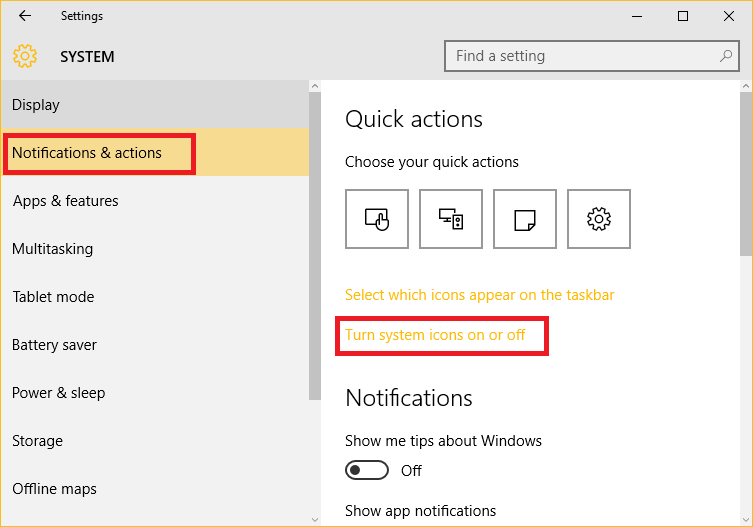
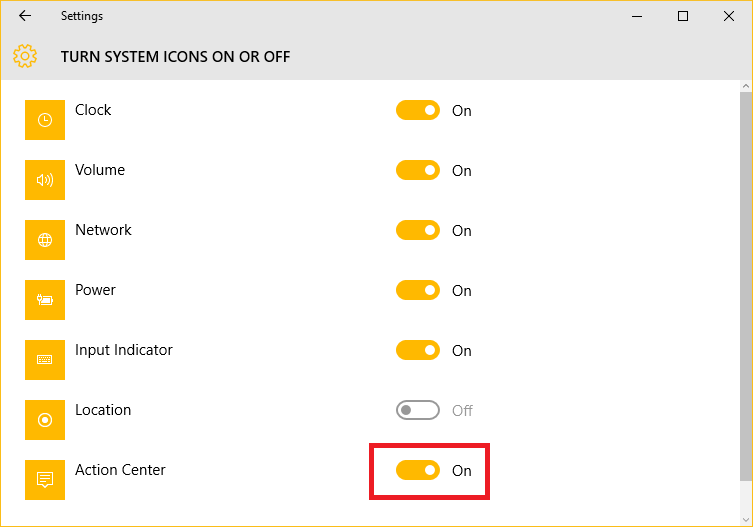
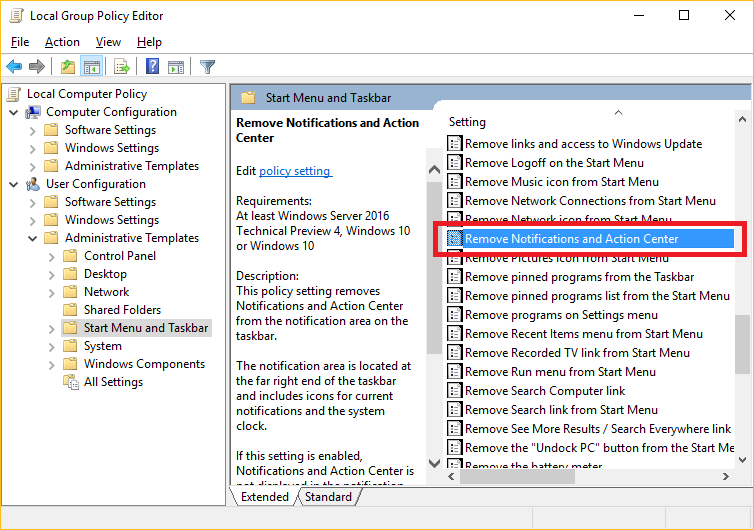




Post a Comment
“Barang siapa yang beriman kepada Allah dan Hari Akhir maka hendaklah ia berkata baik atau hendaklah ia diam.” (Muttafaq ‘alaih: Al-Bukhari, no. 6018; Muslim, no.47)